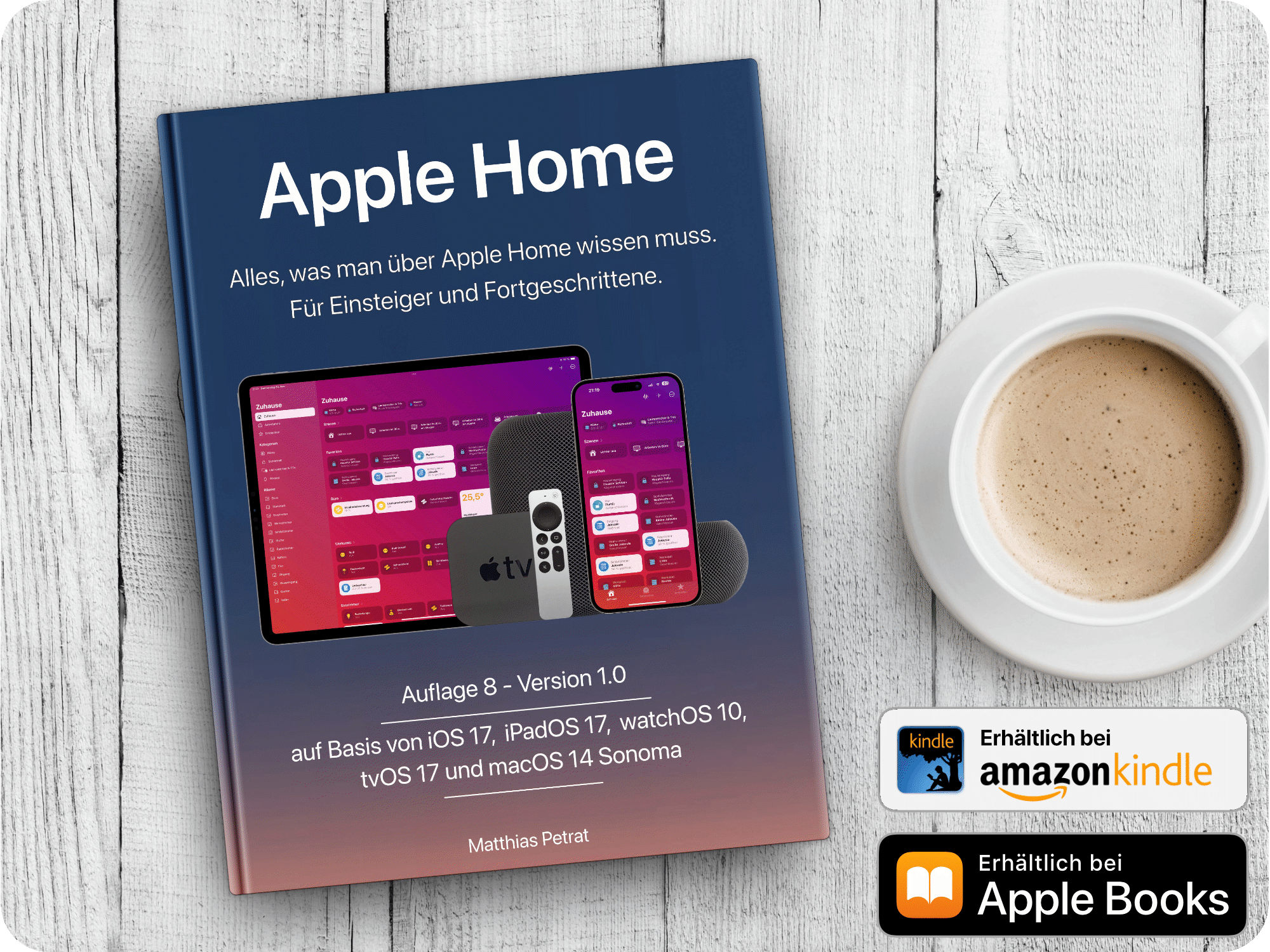Apple HomeKit ist ein Konstrukt, was sich einmal visuell über die Home-App bedienen lässt. Daneben hilft aber vor allem auch Siri, um via Sprachbefehle ein HomeKit-Zuhause zu steuern. Und ganz nebenbei sind manchmal physiche Schalter sehr nett, um Szenen und Geräte zu aktivieren. Bei mir seit einigen Wochen im Einsatz ist der Flic 2, ein süßer kleiner Apple HomeKit Knopf (⇒LINK).

Flic 2 …
… ist grob erklärt ein Knopf zum Drücken. War es das schon? Ja – fast. Der Knopf hat drei Druckpunkte. Er kann demnach einmal, zweimal oder längere Zeit durchweg gedrückt werden. Diese drei Druckpunkte lassen sich via Apple HomeKit belegen. So kann man mit einem Knopf gleich drei unterschiedliche Szenen und/oder Geräte aktivieren/deaktivieren.

Der Lieferumfang …
… des Startersets besteht aus vier Teilen: Eine Bridge und drei Knöpfe. Die Bridge ist immer notwendig, um die Knöpfe bedienen zu können. Diese wird einfach per mitgeleifertem micro-USB-Kabel mit Strom versorgt. Bei mir hängt sie hinter dem Lowboard im Wohnzimmer. Von hier kann sie sehr zentral die drei Flic 2 Knöpfe sehen.

“Sehen” kann die Bridge via Bluetooth 5 LE Long Range. Das hat den Vorteil, dass die Flic 2 Knöpfe sehr energiesparend, aber auch sehr flott reagieren und Befehle umsetzen. In meinem Fall sind die drei Flic 2 Knöpfe einmal im Schlafzimmer, im Büro und im Flur verteilt.
Wollt ihr die Bridge nicht via WiFi in euer Netzwerk holen, so könnt ihr sie auch via LAN-Anschluss einbinden. Ein LAN-Kabel müsst ihr euch hier allerdings selbst mitbringen.

Die Einrichtung …
… ist eine der einfachsten, die ich bisher gesehen habe. In Sekundenschnelle ist die Bridge mit dem WLAN verbunden, die neueste Firmware geladen, installiert und die Bridge bereit zum Koppeln der Flic 2 Knöpfe. All dies wird mit Hilfe der Hersteller-App umgesetzt.
Das Koppeln der einzelnen Flic 2 Knöpfe ist ebenfalls eine Sekundensache. Ihr folgt einfach den Anweisungen.

Ihr müsst nur “Add Flic to Hub” drücken, den gewünschten Flic 2 Knopf drücken und schon landet der Knopf in der App und ist somit auch mit der Bridge verbunden. Ab diesem Punkt könnt ihr einfach alle Knöpfe der Bridge hinzufügen. Sollten euch drei Knöpfe im Starterset nicht ausreichen, könnt ihr sie im Doppelpack nachkaufen.
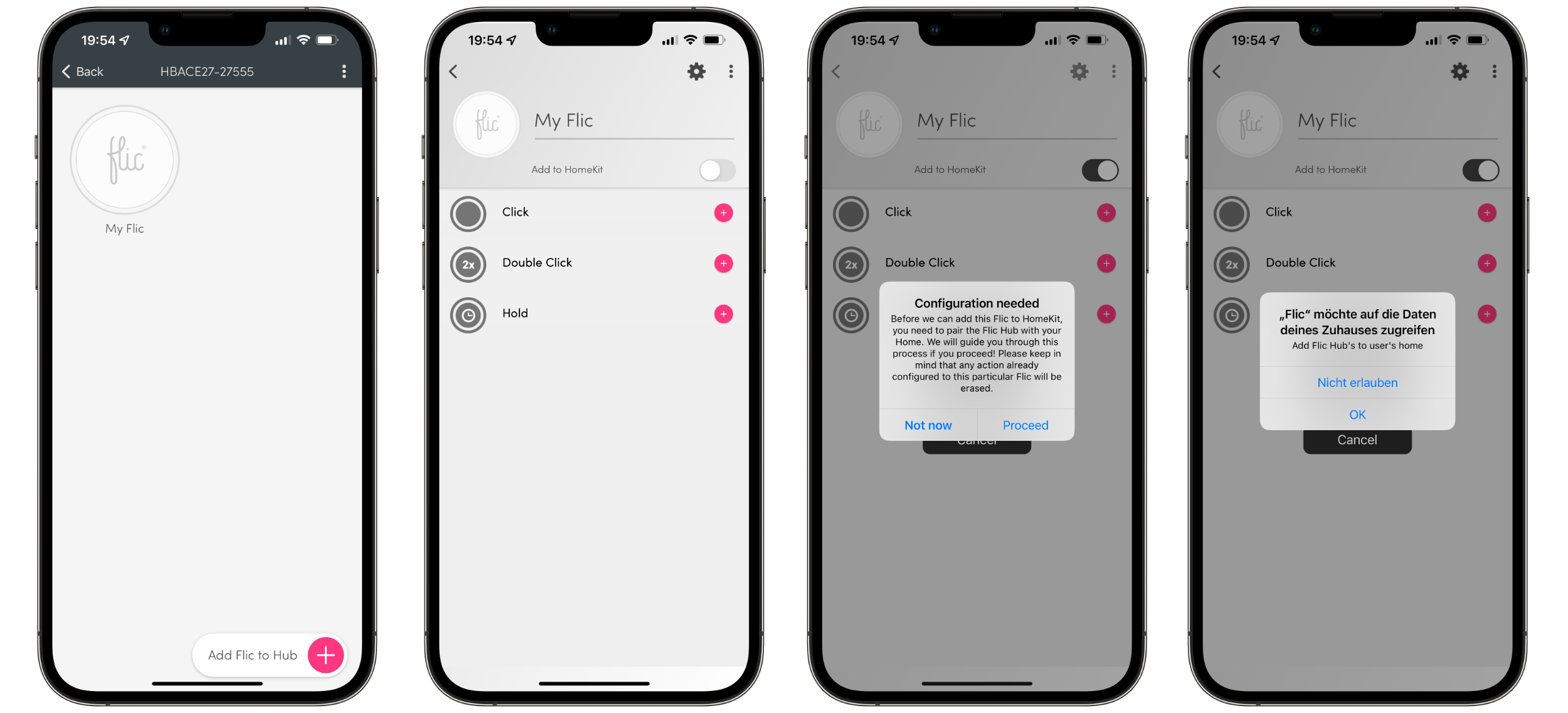
Tippt ihr einen Flic an, dann habt ihr die Option “Add to HomeKit” verfügbar. Das müsst ihr mit allen Knöpfen einmal machen. Allerdings fragt die App nur beim ersten Flic 2 Knopf nach der Konfiguration eures Apple HomeKit Zuhauses nach und möchte, dass ihr ihr den Zugriff darauf gewährt.

Die App …
… für die Flic 2 Knöpfe geht mit euch das Einrichten der Bridge in eurem HomeKit-Zuhause durch. Ihr fügt die Bridge einem Raum zu und gebt ihr einen Namen. In meinem Fall liegt die Bridge im Raum “Wohnzimmer” und besitzt den Namen “Flic Hub”. Die Bridge findet ihr später aber nicht im hinzugefügten Raum, sondern sie liegt bei den Steuerzentralen in den Einstellungen eures Zuhauses. Solltet ihr nicht wissen, wovon ich gerade rede, dann lohnt sich vielleicht ein Blick in mein Apple HomeKit Fachbuch (⇒LINK).

Ab diesem Punkt …
… könnt ihr die Flic 2 Knöpfe in der Home-App konfigurieren. Zuvor aber noch ein paar Details. Ein Knopf hat einen Durchmesser von 29 mm und ist 10 mm hoch. Auf der Unterseite besitzt er eine selbstklebende Fläche. Zieht man den Klebestreifen ab, kann man ihn einfach an einen Ort kleben. Die Lebensdauer der Batterie in einem Flic 2 Knopf ist von einem bis hin zu drei Jahren angegeben. Natürlich kann die Lebensdauer länger oder auch kürzer sein. Je nach dem, wie oft man den Knopf eben drückt und damit die Batterie belastet. Im Inneren steckt eine CR2032 Knopfzelle. Also eine sehr gewöhnliche Größe, die man immer schnell nachkaufen kann. Ein Flic 2 Knopf hat einen etwas weichen Kunststoff. Kein Gummi, aber auch kein Hartplastik. Es fühlt sich auf jedenfall angenehm an den Knopf zu drücken. Auch der Druckpunkt ist angenehm. Man merkt haptisch, ob man einmal oder zweimal den Druckpunkt auslöst.

In der Home-App …
… erscheinen die Knöpfe mit ihrem Namen, den man ihnen in der App des Herstellers verpasste. Daher steht hier zum Beispiel “Flic Schlafzimmer”. Der Name lässt sich über die Detailansicht natürlich ändern. Auch ist zu sehen, dass der Knopf drei Aktionen hat und diese auch benannt sind. Tippt man eine Aktion an, so kommt man in die Auswahl von Szenen und Geräten. In meinem Fall löse ich meist nur Szenen aus. So reicht ein Druck auf einen Knopf, um mir die “Morgenstimmung” zu aktivieren und in den Tag zu starten. Dafür liegt ein Flic 2 auf dem Nachttisch und ist auch im Dunkeln ertastbar und nutzbar. Drücke ich den Flic 2 hier zweimal, so werden alle Lichter im Haus ausgeschaltet, welche meiner Szene “Lichter Aus” hinzugefügt wurden. Langes Gedrückthalten des Flic 2 aktiviert die “Bettzeit”. Schummriges Licht im Schlafzimmer, um das ein oder andere YouTube-Video zu schauen, die letzten RSS-Einträge des Tages zu lesen oder einfach nur gechillt Zeit auf TikTok zu verbringen.

Auf dem Schreibtisch …
… sieht dies etwas anders aus. Hier habe ich alles so an Aktionen eingerichtet, dass ein Druck die Szene “Arbeiten im Büro” aktiviert und zweimaliges Drücken die Szene “Feierabend” aktiviert. So kann ich mit nur einem Knopfdruck am Abend meine Arbeiten beginnen und auch beenden. Über Tag muss ich nur länger gedrückt halten, wodurch der Verstärker meiner Soundanlage am iMac über einen Eve Energy eingeschaltet wird. Zweimaliges Drücken aktiviert “Feierabend”, wodurch auch immer das Soundsystem ausgeschaltet wird. Mit nur drei unterschiedlichen Druckpunkten habe ich somit den ganzen Arbeitsplatz im Griff. Über Tag und selbst bei Dunkelheit. Nett, oder?
Bei Bluetooth denkt man immer gleich an sehr langsame Reaktionszeiten. Halte ich den Flic 2 Knopf auf dem Schreibtisch lange gedrückt, so ist der Eve Energy via Thread nur eine Sekunde später an. Also schneller geht das wirklich nicht mehr. Im Haus hat der Flic 2 Hub eine Sichtweite von 50 Metern. Daher sollte er zentral in der Wohnung platziert werden – bei mir das Wohnzimmer. Was ich zuvor viel via Siri absolviert habe, mache ich seither nur noch mit dem Drücken von Knöpfen – es ist einfach schneller und lautlos. Wollt ihr keinen Hub und dennoch einen Apple HomeKit Knopf für solch eine Bedienung, dann wäre der Eve Button noch ein guter Kandidat – der allerdings wesentlich langsamer reagiert (⇒LINK). Möchtet ihr den Flic 2 nicht via Apple HomeKit nutzen, sondern andere Dinge mit ihm anstellen, dann hilft euch diese Auflistung über all die Dienste, die genutzt werden können (⇒LINK).
Hinweis: In diesem Artikel nutze ich Affiliate-Links. Wenn ihr über diese Links ein Produkt bestellt, erhalte ich eine kleine Provision und ihr unterstützt meine Arbeit. Für euch ändert sich der Verkaufspreis nicht.

|
Du möchtest keinen Beitrag mehr verpassen?
Dann empfehle ich dir meine App für iPhone und iPad mit Push-Mitteilung! |

|
Dir hat dieser Artikel gefallen?
Dann würde ich mich über eine Unterstützung freuen! |